如今手机已成为我们生活中不可或缺的一部分,除了通话和上网,手机还可以通过各种应用程序提供更多的功能和娱乐方式。其中之一就是画图软件,它为我们提供了一个便捷的方式来创作和编辑图像。无论是想要绘制一幅美丽的风景,还是编辑一张照片,手机上的画图软件都可以满足我们的需求。如何在手机上使用画图软件呢?本文将为大家介绍几种常见的画图软件以及它们的使用方法,帮助大家轻松上手。
手机上怎么用画图软件
步骤如下:
1.其实有专门画画的手机应用App。但是我首先讲一讲快捷实用的手机绘图方法。直接利用Andriod手机系统内置的记事本程序涂鸦非常方便!首先,打开手机上的【记事本】程序。如下图。

2.点击里面的【新建】新建一个记事本文件。
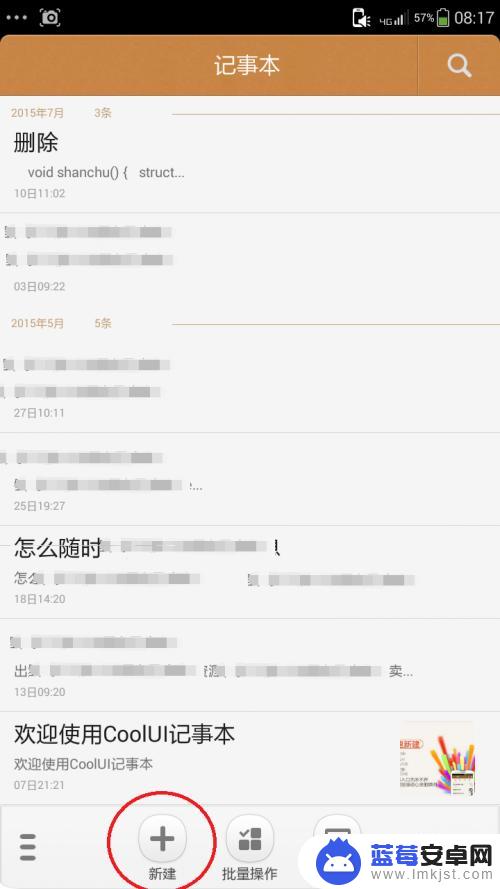
3.然后这时候不要马上输入文字,因为我们要用手机涂鸦画画。所以点击下面的【图片】。
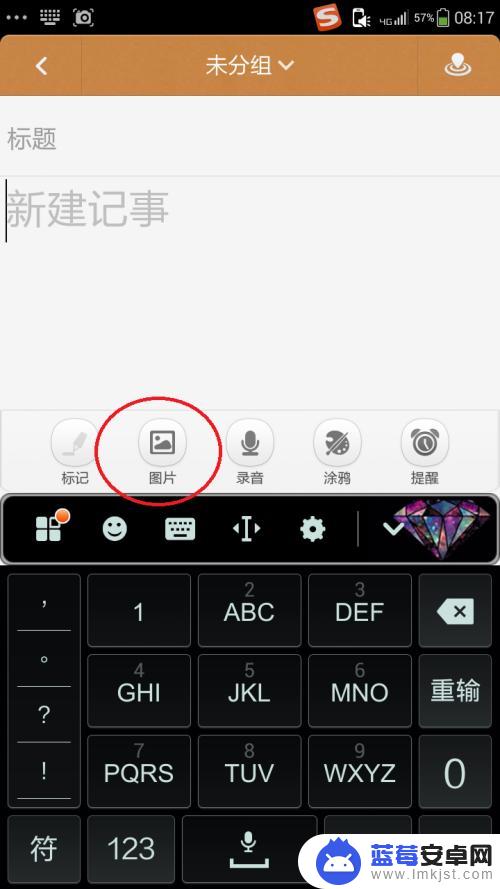
4.然后就进入了手机涂鸦界面啦!可以点击右下角的【背景】设置涂鸦背景。
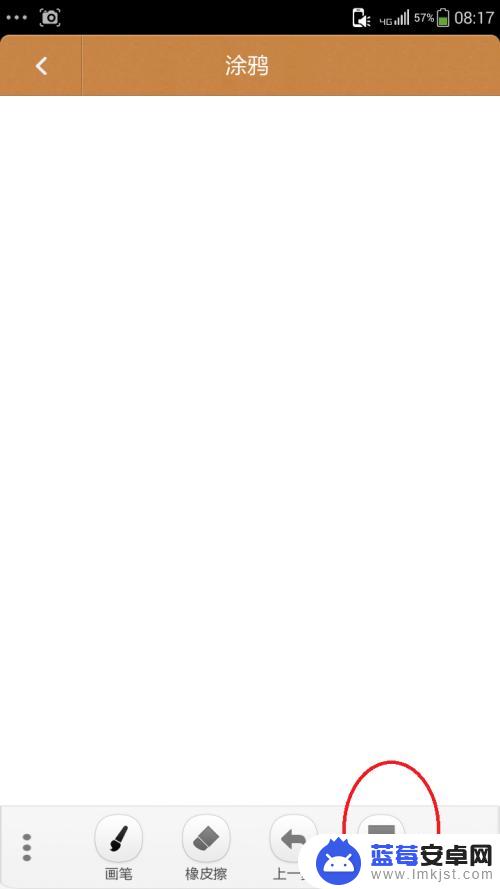
5.然后点击左边的【画笔】,可以选择画笔颜色、调节粗细,如下图。
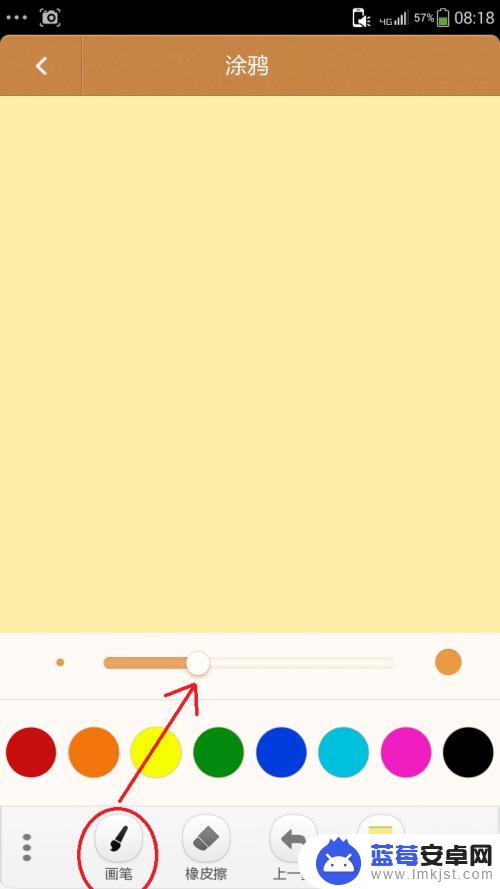
6.然后就可以用手机绘画了!我随手勾画了一把雨伞。
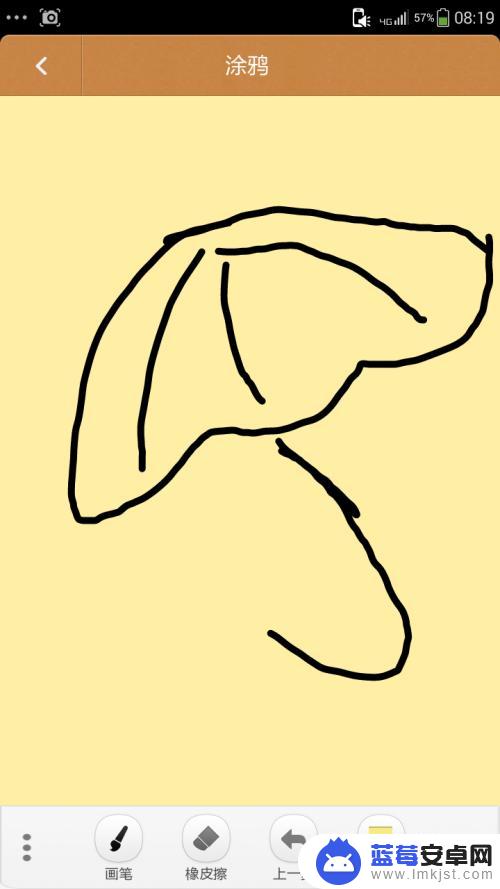
7.绘画完毕,点击左下角的三个点点【保存为图片】。可以通过屏幕截图或者发送文件和好友分享你的作品了!
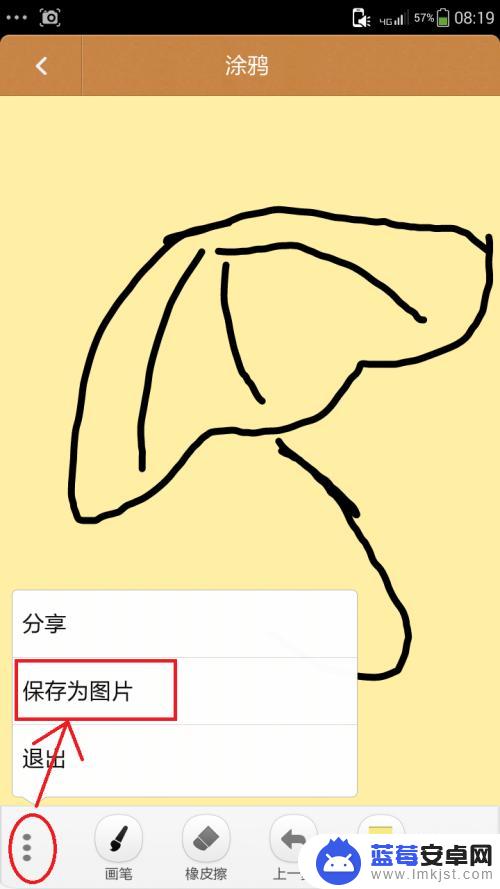
以上就是关于在手机上绘图的全部内容,如果有遇到相同情况的用户,可以按照小编的方法来解决。












